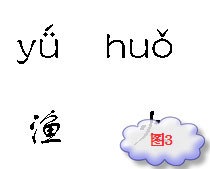WPS文字技巧:随心所欲,想把拼音放在哪里都行!
04-18
新版的WPS Office 2005 专业版提供了“拼音指南”功能,可以方便地为汉字添加拼音。但是,该功能实现的效果还比较单一,即只能在汉字“头上”添加拼音,而不能实现诸如在汉字右侧括号中添加拼音,或者只输出拼音而不显示汉字等功能,并且添加的拼音位置、大小都无法调节,在排版语文试卷时,还有许多不便之处。下面我们就采取变通的方法,手把手教大家如何随心所欲地使用拼音。
效果一、看拼音写汉字
这是语文试卷中常见的一种题型,即只显示拼音,让学生在拼音下填写汉字。要实现这一效果,首先在文档中输入所有要注音的汉字,比如“日落乌啼霜满天,江枫渔火对愁眠。”这一句经典的诗句,然后选中这些汉字,在格式菜单中选择“中文版式?拼音指南”,调出“拼音指南”设置面板,这时,所有汉字的拼音已经添加在该汉字的右侧。在设置面板中点一个右上的“组合”按钮(图1),
我们发现所有的拼音都集中到第一个拼音编辑框中,我们只需全选该框中所有的拼音,并复制,按“取消”退出“拼音指南”设置面板,回到刚才编辑的文档中,删除刚才选中的汉字,按“粘贴”按钮将刚才复制的拼音粘贴到文档适当位置,即实现了只打印拼音的效果。但这时,拼音的效果还不够美观,我们进行进一步的设置。
设置一:将所有拼音部分的字体设置为“方正舒体”或“华文细黑”(其它字体显示效果不够理想,存在字母间距过大、a、g字体与汉语拼音不一致等问题。)。
设置二:此时所有拼音都集中排列在一起,需要我们将字与字相对应的拼音之间手工插入一个半角空格,使每个汉字的拼音作为一个单位来显示(图2)。
效果二、修正拼音错误
即在题面中输入错误的拼音,让学生找出并修正。在第一种效果的基础上,把部分正确的拼音改成错误的,只需要调整一下个别拼音即可。如要把刚才拼音中“渔”字的拼音由(yú)改成(yǘ)。
首先,把刚才的拼音下面添加上相应的汉字,这里为了排版方便,我们不用系统自带的“拼音指南”的格式(系统自带格式是用“域”来实现的,不便于排版和调整),而是直接在拼音的下一行相应位置添上对应的汉字。然后,在文档空白处输入一个“驴”字,选中它,并调出“拼音指南”设置面板,在拼音编辑框中复制 “驴”字拼音的韵母部分(即“ǘ”),按“取消”退出设置面板,删除刚才输入的“驴”字。到题面中,删除“渔”字拼音的韵母部分,替换为刚刚复制来的 “ǘ”,错误的拼音输入完成(图3)!
举一反三:有了刚才的基础,请试着实现下面的效果(图4)。